Programvare for eksternt skrivebord er avgjørende for mange bedrifter, slik at brukere kan få tilgang til datamaskiner fra et eksternt sted. Dette kan være utrolig praktisk av mange årsaker – for eksempel kan IT-administratorer gi støtte uten å måtte være fysisk til stede på stedet.
Med så mange eksterne stasjonære klienter der ute, kan det være vanskelig å identifisere det rette alternativet for bedriften din. Chrome Remote Desktop, Microsoft Remote Desktop og RemotePC er tre av de beste leverandørene av eksterne desktop i både personlige og forretningsmessige sammenhenger. I denne artikkelen sammenligner vi funksjonene, ytelsen og den samlede verdien for å hjelpe deg med å finne ut hvilken løsning som passer best for dine behov.
- Les vår Chrome Remote Desktop-anmeldelse
- Vår Microsoft Remote Desktop-gjennomgang
- Les RemotePC-gjennomgangen
Funksjoner
Tilgjengelighet
Alle tre plattformene gir brukerne muligheten til å få tilgang til en datamaskin fra en annen stasjonær, bærbar datamaskin, nettbrett eller smarttelefon. RemotePC er tilgjengelig som en app for Windows, macOS, Linux, iOS og Android.
Chrome Remote Desktop kommer derimot som nettleserutvidelse for Google Chrome, med mobilapper for iOS og Android. I mellomtiden har Microsoft Remote Desktop en app tilgjengelig på Windows, macOS, iOS og Android, men det er ingen støtte for Linux.
Teamledelse
Mens Chrome Remote Desktop og Microsoft Remote Desktop hovedsakelig er designet for individuell bruk, gir RemotePC nyttige funksjoner for bedrifter og team. Administratorer kan organisere brukere, se aktivitetslogger og legge til et ubegrenset antall teammedlemmer.
Mobilapp-funksjonalitet
Å få tilgang til en datamaskin fra en mobil enhet kan være uoversiktlig. Smarttelefoner og nettbrett leveres ikke med mus, og de mangler vanligvis kritiske taster som Ctrl og Alt. Selv om Microsoft Remote Desktop og RemotePC inkluderer disse modifikatorene i mobilappene sine, er denne funksjonen ikke tilgjengelig med Chrome Remote Desktop.
Fjernstøtte
Både Chrome og Microsoft Remote Desktop tilbyr verktøy for ekstern støtte. I Windows 10 er det bare å gå til Quick Assist fra Start-menyen for å dele skjermen. Derfra må du oppgi en sekssifret bekreftelseskode for å starte tilkoblingen.
Fra Chrome Remote Desktop-nettstedet kan du klikke på Remote Support for å motta eksterne tilkoblinger. I likhet med Microsoft Remote Desktop, vil den eksterne brukeren måtte oppgi en kode for å bekrefte en sikker tilkobling.
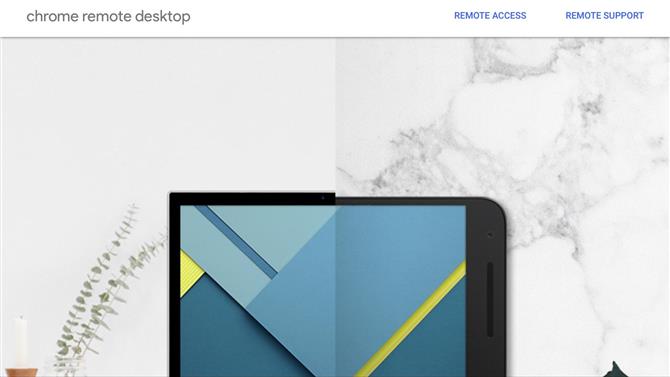
Det er enkelt å få tilgang til en annen datamaskin eller motta ekstern støtte via Chrome Remote Desktop (Bildekreditt: Google)
Opptreden
Alle tre alternativene gir utmerket ytelse, med svært liten forsinkelse eller andre problemer med en sterk internettforbindelse. Ved å bruke en ekstern tilkobling, bør endringene vises i løpet av ett sekund etter visning på vertsdatamaskinen.
Video og andre medier kan spilles av på en ekstern enhet. Uansett hvilke av disse eksterne desktop-klientene du bruker, kan du forvente nesten feilfri ytelse med mindre det er problemer med internettforbindelsen din. Vi har ikke lagt merke til noen store problemer med ytelsen når vi testet tilkoblinger til eksterne stasjoner via en annen datamaskin eller til og med en smarttelefon.
Brukerstøtte
Alle tre løsningene gir informative støtteressurser for å hjelpe deg med å få mest mulig ut av dem. Når det er sagt, tilbyr RemotePC betydelig bedre kundesupportalternativer, spesielt for forretningsbrukere.
Chrome eksternt skrivebord gir en rask guide til tjenesten i Chrome brukerstøtte. Det er også et samfunnsforum for mer kompliserte spørsmål, men Chrome tilbyr ikke en-til-en-støtte for brukere av eksternt skrivebord. Tilsvarende har Microsofts nettsted noen få artikler som diskuterer funksjonen for eksternt skrivebord, men ingen spesifikke støtteressurser.
Med RemotePC kan du imidlertid få hjelp gjennom HelpDesk eller ved å kontakte tjenesten direkte. Alle RemotePC-abonnenter kan sende inn supportbilletter ved bruk av nettstedets webskjema. Team- og Enterprise-brukere kan også få tilgang til 24/7 e-post og live chat support.
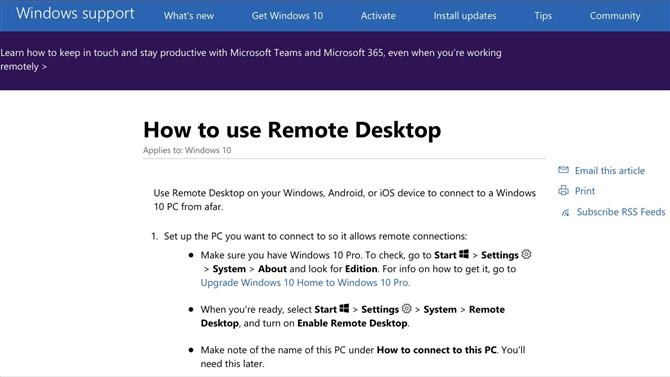
Windows-kundestøttenettstedet inneholder en guide til Microsoft Remote Desktop (Bildekreditt: Microsoft)
Priser og planer
Microsoft Remote Desktop er en gratis nedlasting, men det er verdt å merke seg at du trenger en Professional- eller Enterprise-versjon av Windows for å være vert for tilkoblinger til eksternt skrivebord. Hjemmebrukere kan med andre ord få tilgang til andre datamaskiner eksternt, men verten må kjøre Professional eller Enterprise.
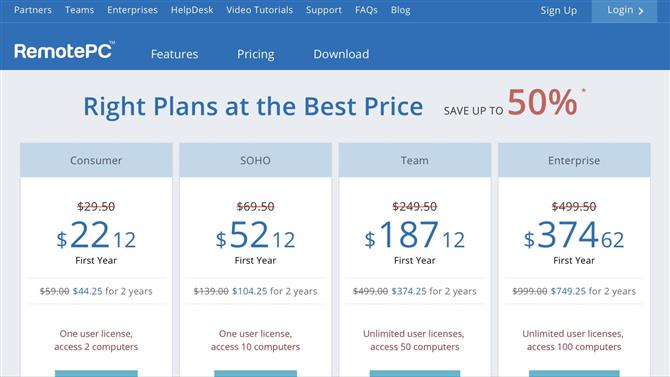
Med RemotePC får du omtrent 25% avslag på det første året du abonnerer (Bildekreditt: iDrive)
På samme måte kan du laste ned Chrome Remote Desktop og opprette eksterne desktop-tilkoblinger uten kostnad.
På den annen side må du betale for et RemotePC-abonnement etter å ha fullført en 30-dagers gratis prøveperiode. Dyrere planer kommer med støtte for flere brukere sammen med avanserte funksjoner. Alle abonnement er nedsatte for det første året.
Forbrukerabonnement koster $ 29,50 per år. De gjør det mulig for en enkelt bruker å få tilgang til opptil to datamaskiner. For $ 69,50 per år, begrenser Soho fortsatt abonnenter til en enkelt brukerlisens, men den kan brukes til å få tilgang til så mange som ti datamaskiner. Forbruker og Soho er identiske bortsett fra enhetsgrensen.
Du kan oppgradere til en teamplan for $ 249,50 per år. Teamabonnenter kan legge til et ubegrenset antall brukere og få tilgang til opptil 50 datamaskiner. Dette nivået har også 24/7 support både via e-post og live chat.
Endelig koster Enterprise-abonnement 499,50 dollar per år. Du vil få ubegrensede brukerlisenser på over 100 datamaskiner pluss en rekke avanserte funksjoner. Noen av de mest nyttige verktøyene som er tilgjengelige med Enterprise inkluderer ekstern støtte på forespørsel, omstarter via eksternt skrivebord og bruker- og gruppeadministrasjon inkludert roller og tilgangstillatelser.
Endelig dom
Mens Chrome Remote Desktop, Microsoft Remote Desktop og RemotePC alle er gode klienter for eksternt skrivebord, gir RemotePC betydelig mer robuste verktøy for bedrifter og team. Brukeradministrasjonsfunksjonene, 24/7 hjelpetilgjengelighet og støtte for ubegrensede samtidige tilkoblinger skiller den fra de fleste gratis plattformer.
Disse funksjonene koster selvfølgelig en pris, og om RemotePC er verdt pengene avhenger av teamets behov. Chrome Remote Desktop og Microsoft Remote Desktop er utmerkede gratis programmer som kan være tilstrekkelig for mindre bedrifter.
- Les vår guide til den beste programvaren for eksternt skrivebord.
Dagens beste IDrive RemotePC-tilbudRemotePCRemotePC $ 6,95 / årView10-datamaskiner, 90% avslag
